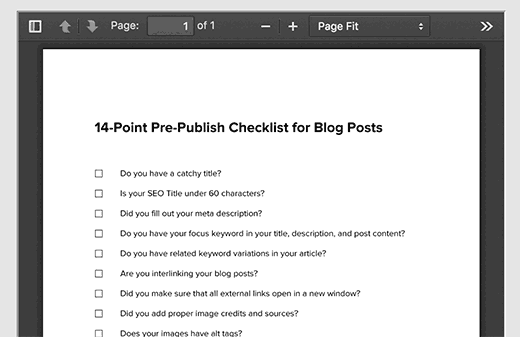آیا شما می خواهید فایل هایی با فرمت پی دی اف را در وردپرس به صورت زنده نمایش دهید. به صورت پیش فرض وردپرس فایل های PDF را به صورت لینک نمایش می دهد. کاربران می توانند این فایل هارا دانلود نموده و یا آن هارا در صفحه ی جدید باز کنند. اما اگر شما بخواهید فایل های PDF را به نوشته وبلاگ خود اضافه کنید راه حل آن چیست؟ در این مقاله ما می خواهیم به شما افزونه نمایش فایل های PDF در وردپرس را معرفی نموده و نحوه ی استفاده از آن را توضیح دهیم.
چرا شما به نمایش PDF در وردپرس نیاز دارید؟
وردپرس فایل های PDF را همانند فایل های صوتی و ویدئو نمی تواند نمایش دهد و فقط لینک دانلود آن را به کاربران نمایش می دهد. این کار به این معناست که کاربر از صفحه ی وب سایت شما باید خارج شود تا بتواند فایل های PDF را مشاهده کند. خیلی از این کاربران به وب سایت شما باز نخواهند گشت و این باعث می شود تا بازدید صفحات شما کاهش یابد.
اما اگر شما می خواهید تا به کاربران خود امکان مشاهده ی فایل های PDF را بدون ترک وب سایت شما بدهید نیازمند اضافه کردن نمایش PDF به وب سایت وردپرسی خود هستید. نمایشگر PDF فایل مورد نظر شما در هر جایی از صفحه و یا برگه بخواهید نمایش می دهد تا کاربران بتوانند فایل ها را مشاهده دانلود و یا پرینت نمایند بدون اینکه وب سایت شما را ترک کنند.
نصب و تنظیمات نمایشگر فایل های PDF در وردپرس
برای نصب و تنظیمات نمایشگر فایل های PDF در وردپرس به نصب و فعال سازی افزونه ی PDF Viewer نیاز دارید که آن را می توانید در مخزن وردپرس مشاهده نمایید. بعد از فعال سازی افزونه شما نیاز دارید از بخش تنظیمات در پیشخوان وردپرس بر روی PDF Viewer رفته و روی آن کلیک نمایید تا وارد صفحه ی پیکربندی تنظیمات افزونه شوید.
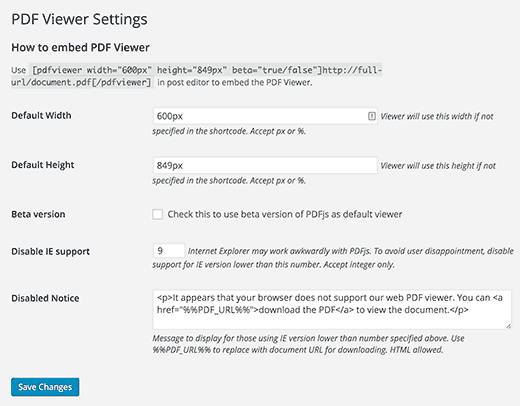
افزونه نمایش فایل های PDF در وردپرس به شما این امکان را می دهد تا عرض و ارتفاع فایل های PDF را کنترل نمایید. هم چنین شما می توانید پشتیبانی از ورژن های قدیمی اینترنت اکسپلورر را غیرفعال کنید.
فراموش نکنید که پس از انجام تنظیمات مورد نظر بر روی ذخیره ی تغییرات کلیک نمایید تا تنظیمات شما ذخیره شود.
افزودن فایل PDF همراه با نمایش آن در وردپرس
اضافه کردن فایل PDF در نوشته وبلاگ بسیار ساده می باشد. ابتدا شما نیاز دارید فایل خود را از بخش افزودن پرونده چند رسانه ای بارگذاری نمایید. برای این کار کافی است بر روی دکمه ی افزودن پرونده چند رسانه ای کلیک نمایید.
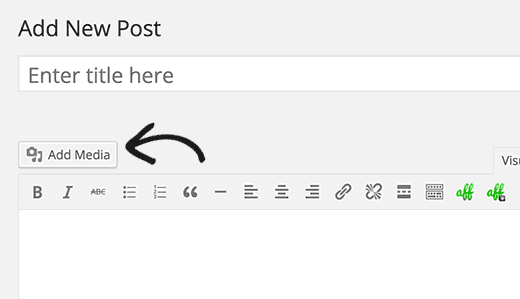
پس از بارگذاری فایل شما می توانید آدرس آن را از بخش پرونده های چند رسانه ای که در تصویر زیر هم می توانید آن را مشاهده کنید دریافت نمایید.
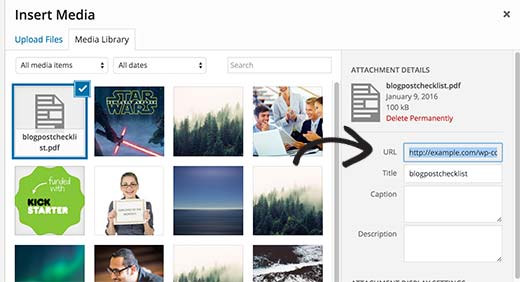
پس از دریافت آدرس URL فایل کافی است آدرس مورد نظر را بین دو دستور زیر قرار دهید.
[pdfviewer] [/pdfviewer]
مانند مثال زیر
[pdfviewer]http://www.example.com/wp-content/uploads/2016/01/myebook.pdf[/pdfviewer]
پس از افزودن و ذخیره نوشته خود در صفحه ی نوشته و یا برگه ی خود می توانید فایل PDF خود را مشاهده نمایید